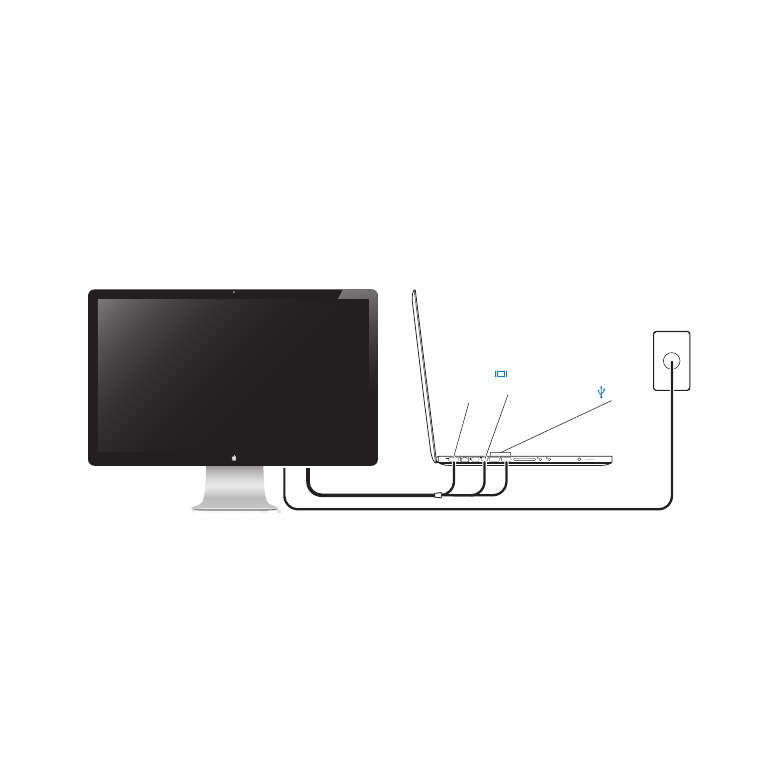
Installare il monitor
Segui questi passi per configurare il monitor Apple LED Cinema:
1
Rimuovi la pellicola protettiva dal monitor e dai cavi.
2
Inserisci il cavo di alimentazione nell'alimentatore di corrente, quindi inserisci la spina
CA in una presa dotata di messa a terra.
3
Inserisci il connettore MagSafe nella porta di alimentazione MagSafe di MacBook
per caricarne la batteria e fornire alimentazione al computer.
Monitor Apple LED Cinema Display
MacBook
Mini
DisplayPort
MagSafe
USB
Presa dotata
di messa
a terra
4
Collega il cavo USB al computer per utilizzare la videocamerra iSight, le porte USB,
il sistema di altoparlanti e il microfono integrati del computer.
5
Collega il cavo Mini DisplayPort al computer.
6
Premi il pulsante di alimentazione (®) sul computer per avviarlo. Il monitor si accende
automaticamente quando avvii il computer.
76
Italiano
Configurare MacBook con il coperchio chiuso
Puoi chiudere il coperchio di MacBook e utilizzare solamente il monitor Apple LED
Cinema. Segui le istruzioni di configurazione illustrate nella pagina precedente
e assicurati che il connettore MagSafe del monitor sia inserito nella porta di
alimentazione di MagSafe di MacBook.
Per utilizzare il monitor Apple LED Cinema con il coperchio di MacBook chiuso:
1
Collega una tastiera USB esterna ed un mouse a una porta USB del monitor oppure
utilizza Impostazione Assistita Bluetooth® per configurare una tastiera e un mouse
wireless.
2
Assicurati che MacBook sia acceso.
3
Per metterlo in stop, chiudi il coperchio di MacBook.
4
Attendi alcuni secondi, quindi premi un tasto della tastiera esterna o fai clic con
il mouse per riattivare il computer.

77
Italiano